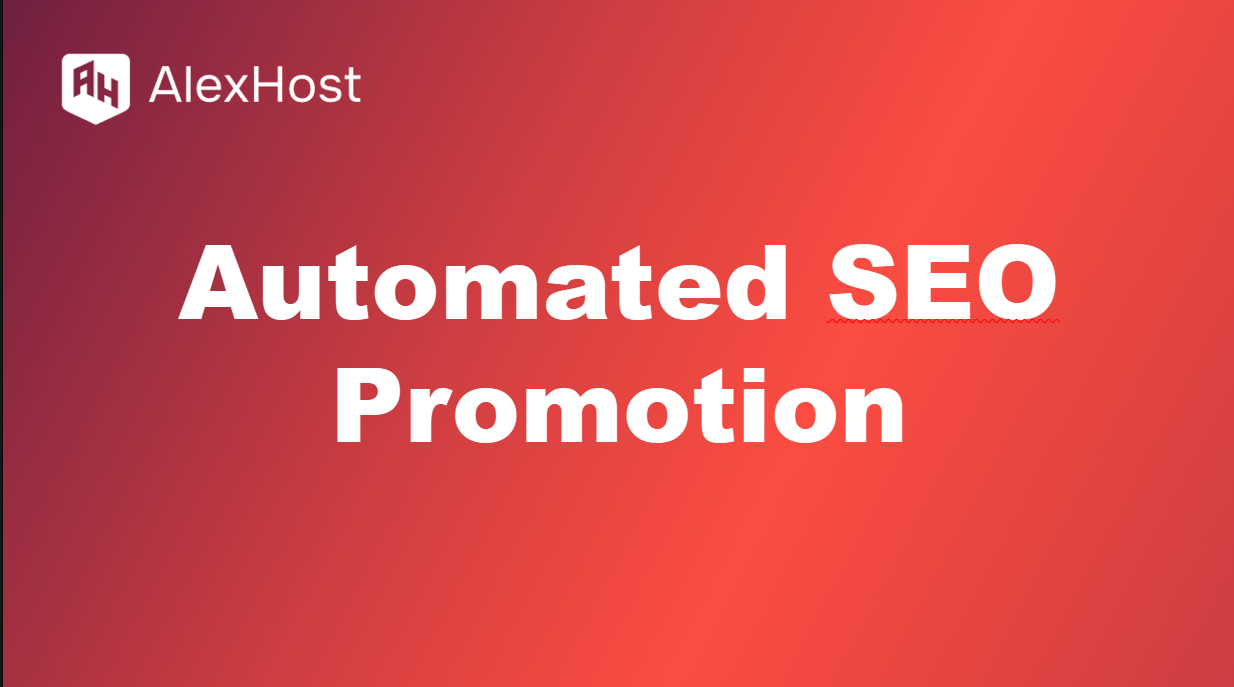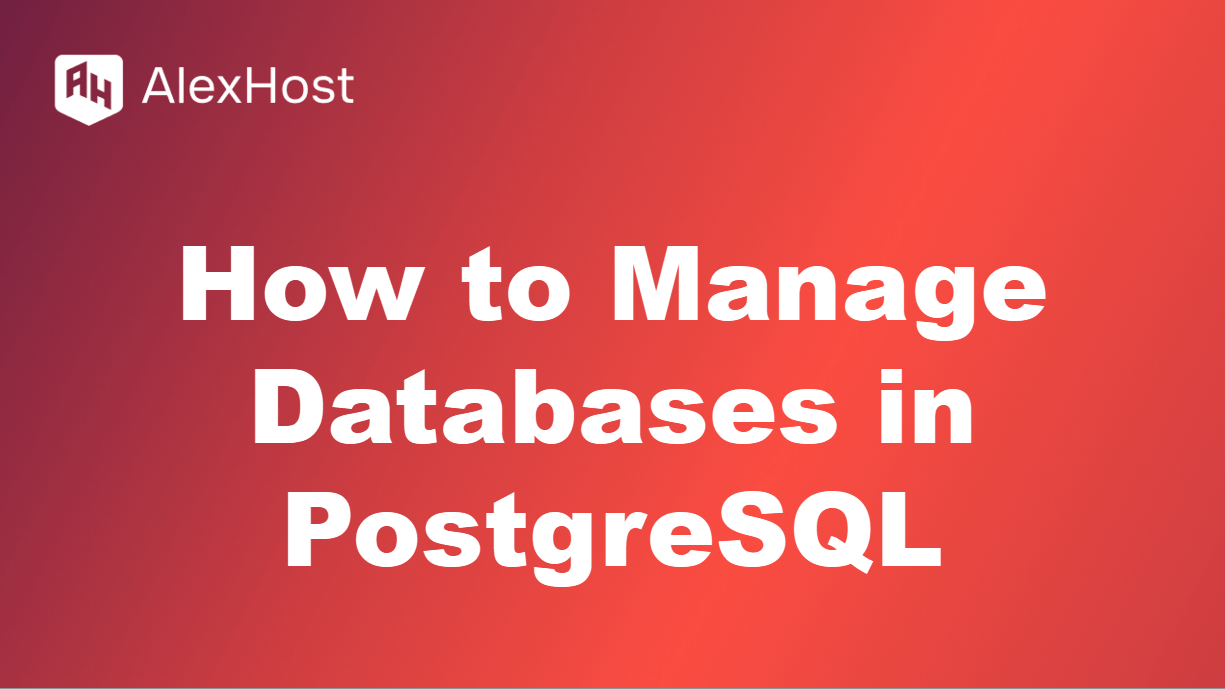Cara Menggunakan Templat Pemula di WordPress untuk Membangun Apa yang Anda Butuhkan
Templat pemula adalah tata letak yang telah dirancang sebelumnya yang membantu Anda dengan cepat membuat situs web WordPress yang terlihat profesional tanpa memerlukan keahlian desain atau pengkodean tingkat lanjut. Templat-templat ini dapat disesuaikan dengan kebutuhan Anda dan merupakan titik awal yang bagus untuk membangun situs web seperti blog, portofolio, toko online, atau situs web bisnis.
Berikut ini adalah panduan langkah demi langkah tentang cara menggunakan templat pemula di WordPress untuk membangun situs web Anda.
Langkah 1: Pilih Tema dengan Templat Pemula
Untuk menggunakan templat pemula, pertama-tama Anda memerlukan tema yang mendukungnya. Beberapa tema WordPress dilengkapi dengan templat pemula bawaan, seperti:
- Astra
- Neve
- OceanWP
- Kadence
Anda bisa memilih salah satu dari tema-tema ini, atau memeriksa apakah tema Anda saat ini menawarkan templat pemula.
Langkah-langkah:
- Masuk ke dasbor WordPress Anda.
- Navigasikan ke Penampilan > Tema.
- Klik Add New dan cari tema seperti Astra atau Neve.
- Klik Instal dan kemudian Aktifkan setelah instalasi selesai.
Langkah 2: Instal Plugin Template Pemula
Sebagian besar tema yang mendukung templat pemula akan mengharuskan Anda untuk menginstal sebuah plugin untuk mengaksesnya. Sebagai contoh, jika Anda menggunakan tema Astra, Anda dapat menginstal plugin Starter Templates.
Langkah-langkah:
- Buka Plugins > Add New di dasbor WordPress Anda.
- Pada bilah pencarian, ketik Starter Templates.
- Cari plugin Starter Templates – Elementor, Gutenberg & Beaver Builder Templates dan klik Instal Sekarang.
- Setelah instalasi, klik Activate.
Langkah 3: Pilih dan Impor Template Pemula
Setelah plugin diaktifkan, Anda dapat menelusuri berbagai macam templat pemula dan mengimpornya ke dalam situs web Anda.
Langkah-langkah:
- Setelah mengaktifkan plugin Templat Pemula, buka Penampilan > Templat Pemula (atau Situs Pemula, tergantung pada temanya).
- Pilih pembangun laman yang ingin Anda gunakan. Banyak templat yang kompatibel dengan pembangun laman populer seperti Elementor, Gutenberg, Beaver Builder, atau Brizy.
- Jelajahi templat yang tersedia. Anda bisa memfilter berdasarkan industri (misalnya, bisnis, portofolio, eDagang, dll.) atau tujuan (misalnya, blog, restoran, atau toko online).
- Pratinjau templat dengan mengekliknya untuk melihat tampilan dan fungsinya.
- Setelah Anda menemukan templat yang Anda sukai, klik Impor Situs Lengkap (untuk mengimpor semua halaman) atau Impor Templat Beranda (untuk mengimpor hanya halaman tertentu).
Langkah 4: Menyesuaikan Templat Pemula
Setelah mengimpor templat, Anda dapat menyesuaikannya agar sesuai dengan merek, konten, dan gaya Anda. Proses kustomisasi akan bergantung pada pembangun laman dan tema yang Anda gunakan.
Menggunakan Elementor:
- Edit dengan Elementor: Untuk menyesuaikan halaman mana pun, buka Halaman di dasbor WordPress Anda dan klik Edit dengan Elementor di bawah halaman yang ingin Anda modifikasi.
- Seret dan jatuhkan widget: Gunakan antarmuka seret dan lepas untuk mengubah teks, gambar, video, atau elemen konten lainnya.
- Menyesuaikan pengaturan desain: Ubah font, warna, spasi, dan aspek desain lainnya melalui pengaturan Elementor agar sesuai dengan identitas merek Anda.
- Menyimpan perubahan: Setelah menyesuaikan, klik Perbarui untuk menyimpan perubahan Anda.
Menggunakan Gutenberg (Editor Blok WordPress):
- Navigasikan ke Pages dan klik Edit untuk halaman yang ingin Anda sesuaikan.
- Gunakan editor blok untuk memodifikasi setiap bagian. Anda dapat menambah, menghapus, atau memindahkan blok sesuai kebutuhan.
- Menyesuaikan pengaturan blok, seperti mengubah warna, font, atau gambar latar belakang.
- Pratinjau dan Publikasikan perubahan Anda.
Langkah 5: Menyesuaikan Pengaturan Global
Banyak tema, seperti Astra, Neve, dan Kadence, memungkinkan Anda untuk menyesuaikan pengaturan global untuk tipografi, warna, dan tata letak melalui Customizer. Hal ini memastikan bahwa seluruh situs web Anda mempertahankan tampilan dan nuansa yang kohesif.
Langkah-langkah:
- Buka Tampilan > Sesuaikan.
- Di sini, Anda dapat menyesuaikan pengaturan untuk:
- Tipografi: Mengatur font global untuk judul dan teks tubuh.
- Warna: Menentukan skema warna untuk situs web Anda.
- Tata Letak: Menyesuaikan tata letak halaman Anda, seperti pengaturan header dan footer, lebar bilah sisi, dan lebar kontainer.
Langkah 6: Tambahkan Konten Anda
Setelah desain sudah siap, saatnya mengganti konten placeholder dalam templat dengan teks, gambar, dan media Anda sendiri. Pastikan untuk meninjau setiap halaman untuk memastikan semua konten diperbarui.
- Buka Halaman atau Postingan di dasbor WordPress Anda.
- Klik Edit pada halaman atau postingan yang ingin Anda perbarui.
- Ganti teks, gambar, dan tautan placeholder dengan konten Anda.
- Simpan atau Publikasikan perubahan Anda.
Langkah 7: Pratinjau dan Luncurkan Situs Anda
Setelah menyesuaikan desain dan menambahkan konten Anda, penting untuk melihat pratinjau seluruh situs web Anda untuk memastikan semuanya terlihat dan berfungsi seperti yang diharapkan.
Langkah-langkah:
- Pratinjau: Gunakan tombol Pratinjau di WordPress untuk melihat tampilan situs Anda di desktop, tablet, dan perangkat seluler.
- Uji fungsionalitas: Periksa tombol, formulir, dan navigasi untuk memastikan semuanya berfungsi dengan baik.
- Setelah Anda merasa puas, klik Publikasikan untuk membuat situs Anda tayang.
Opsional: Sempurnakan Situs Anda dengan Plugin
Jika templat pemula Anda tidak memiliki fitur atau fungsionalitas tertentu, Anda dapat mengembangkannya dengan menginstal plugin tambahan. Sebagai contoh:
- Yoast SEO atau Rank Math untuk pengoptimalan mesin pencari.
- WooCommerce untuk menambahkan fungsionalitas eDagang.
- Formulir Kontak 7 untuk menambahkan formulir kustom.
Kesimpulan
Menggunakan templat pemula di WordPress adalah cara terbaik untuk membangun situs web dengan cepat dan efisien tanpa harus memulai dari awal. Baik Anda membuat blog, situs bisnis, atau toko online, templat-templat pemula menyediakan fondasi yang kokoh yang dapat dengan mudah Anda sesuaikan agar sesuai dengan kebutuhan spesifik Anda. Dengan mengikuti langkah-langkah di atas, Anda akan memiliki situs web yang berfungsi penuh dan profesional dalam waktu singkat.